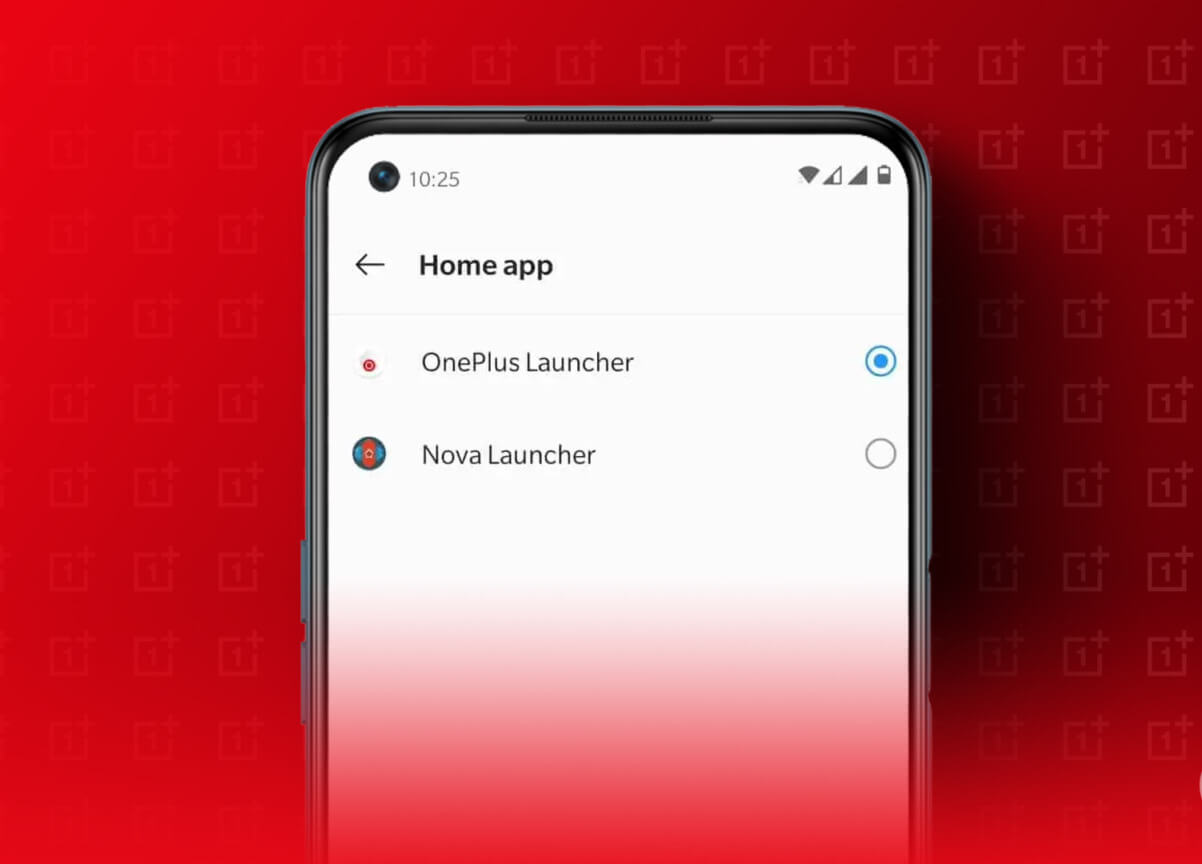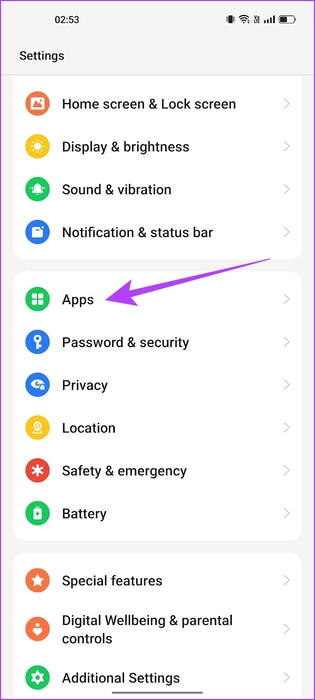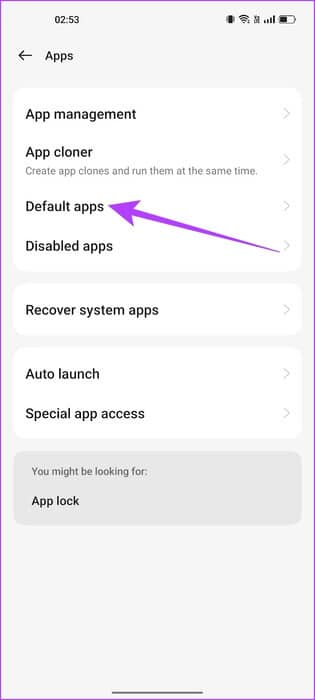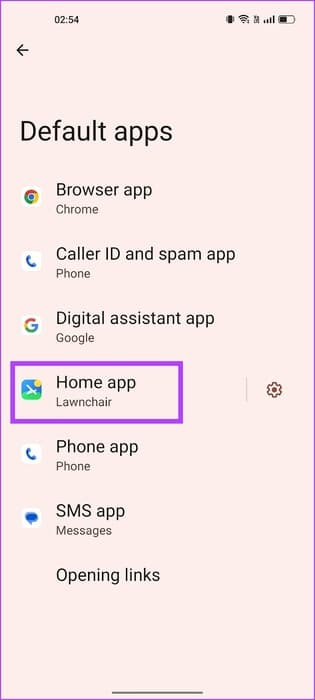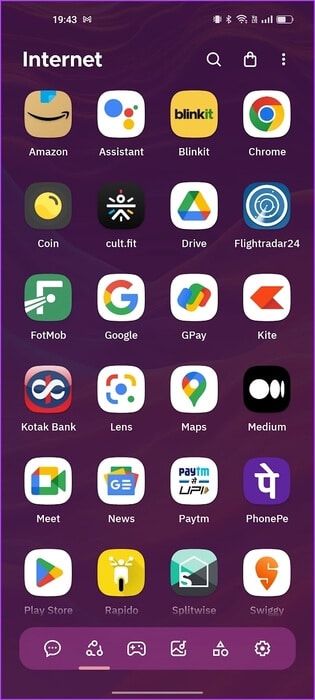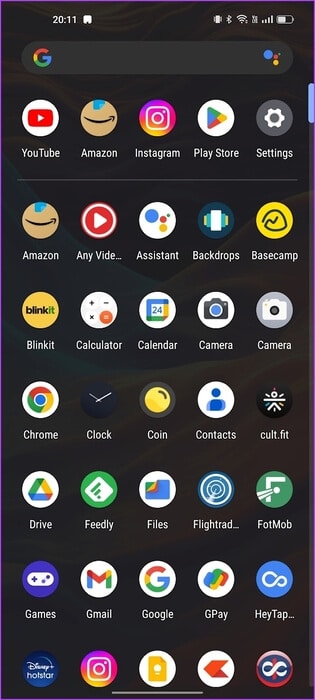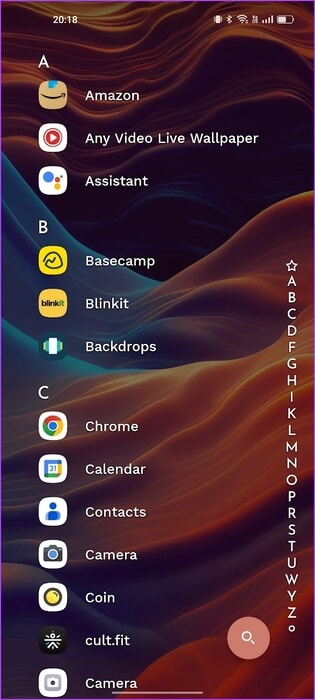OnePlus 기기에서 기본 런처를 변경하는 방법
OnePlus는 한때 매니아들이 사랑했던 브랜드이며 Oppo와 합병한 이후로 그 사랑이 점점 식어가는 것 같습니다. 이것은 이전에 높이 평가되었던 Oxygen OS가 이제 ColourOS로 대체되었음을 의미합니다. 그러나 팬이 아니고 이전 미학을 복원하거나 사용자 인터페이스를 변경하려는 경우 첫 번째 단계는 OnePlus 장치에서 기본 실행 프로그램을 변경하는 것입니다.
이 기사에서는 OnePlus 장치에서 기본 실행기를 변경하고 대신 타사 실행기를 사용하는 방법을 보여줍니다. 우리는 또한 그렇게 해야 하는 몇 가지 강력한 이유를 제시할 것입니다. 또한 Android 홈 화면 경험을 향상시키기 위해 Play 스토어에서 가장 좋아하는 런처로 안내합니다. 시작하자.
ONEPLUS 기기에 커스텀 런처를 설치해야 하는 이유
다음은 OnePlus 기기에서 기본 런처를 변경하면 더 나은 이유가 몇 가지 있습니다.
- 기본 런처에는 적어도 다른 타사 런처와는 달리 홈 화면을 사용자 지정하는 기능이 많지 않습니다.
- 예전의 Oxygen OS처럼 보이도록 홈 화면을 복원하고 싶을 수도 있습니다.
- 타사 런처는 아이콘 팩을 지원하며 휴대폰에 아이콘이 표시되는 방식을 변경할 수 있습니다.
- 외부 런처에서 원치 않는 앱을 숨깁니다.
- 기본 OnePlus 런처의 앱 아이콘 배열이 마음에 들지 않고 더 미니멀한 홈 화면을 원한다면 Play 스토어에서 중요한 측면에만 초점을 맞춘 런처를 찾으세요.
OnePlus 기기에서 기본 런처 변경
OnePlus 기기에서 기본 런처를 변경하는 방법은 다음과 같습니다. 하지만 먼저 그렇게 하려면 새 드라이버를 다운로드해야 하며 PlayStore에서 더 많은 드라이버를 사용할 수 있습니다. 그러나 몇 가지 권장 사항을 찾고 있다면 이 문서의 뒷부분에서 몇 가지를 보여 드리겠습니다. 명확히하기 위해 우리는 변호사.
단계1 : 해잔디의자 다운로드 또는 다른 연산자 플레이 스토어.
단계2 : 런처를 다운로드한 후 앱을 엽니다. 설정.
표 3 : 아래로 스크롤하여 선택 응용.
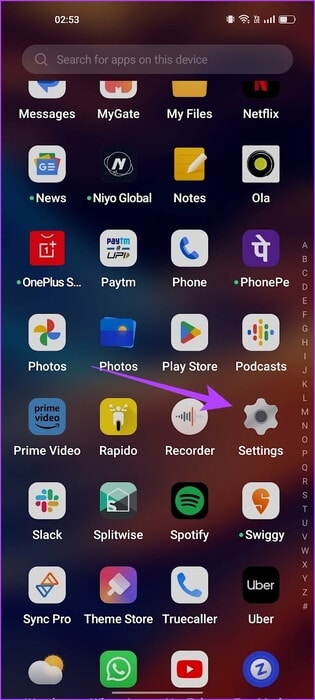
단계4 : 클릭 기본 응용 프로그램.
단계5 : 앱 선택 홈.
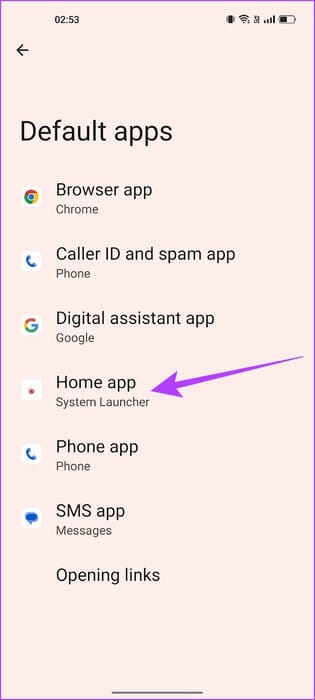
표 6 : 새로 다운로드한 타사 앱 시작 관리자의 확인란을 선택합니다.
이제 기본 홈 화면 앱이 변경되었습니다.
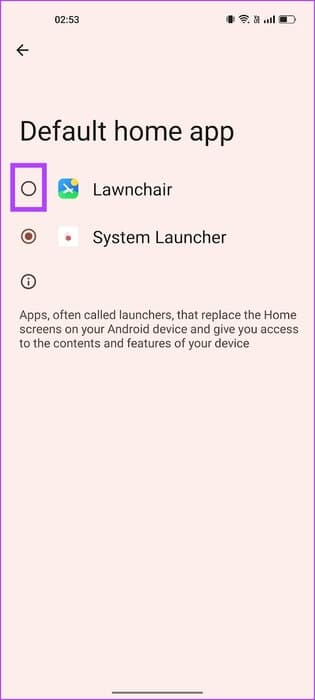
이것이 기본 OnePlus 실행기를 변경하는 방법입니다. 그러나 몇 가지 좋은 런처를 찾고 있다면 추가 정보를 읽고 당사의 런처 권장 사항을 살펴보십시오.
Play 스토어의 3가지 무료 Android 런처
우리는 지금까지 오랫동안 Android 휴대폰을 사용해 왔으며 타사 런처를 다운로드하고 장치를 새롭고 다르게 보이게 만드는 방법을 좋아합니다. 그래서 우리가 가장 좋아하는 세 가지 런처를 소개합니다. 모든 독자들에게 자신 있게 추천할 수 있습니다.
1. 스마트 런처
Smart Launcher는 1번째 버전이며 버전 XNUMX부터 사용하고 있습니다. 홈 화면에서 앱 사이를 탐색하는 방식이 얼마나 개선되었는지 놀랍고 앱을 여러 카테고리로 자동 정렬하는 방식이 마음에 듭니다.
또한 변경할 때마다 배경 화면 색상과 일치합니다. 아래 스크린샷을 보고 취향에 맞는지 확인하고 다운로드하세요!
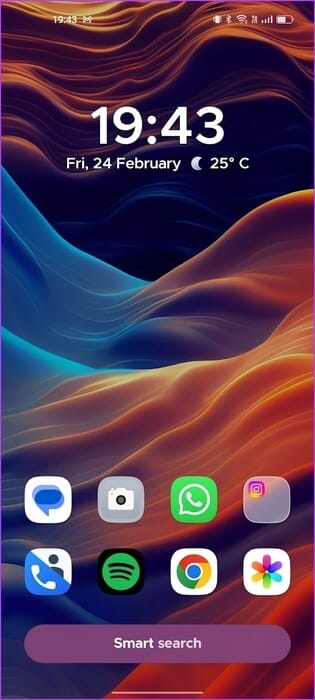
2. 잔디의자
Google의 Pixel 제품군 도입은 기본 런처의 작동 방식을 변경했습니다. 기존의 앱 서랍 버튼을 없앴고 이제 앱을 실행하려면 위로 스와이프해야 했습니다. 또한 멋진 날씨 위젯과 앱 런처의 배경에 투명한 효과가 함께 제공됩니다.
이것은 우리 중 많은 사람들을 흥분시켰지만 문제는 이 런처가 Pixel 장치에서만 사용할 수 있다는 것입니다. Enter Lawnchair – 이 실망에 대한 해결 방법이 빠르게 출시되었으며 이후 이 런처를 사용하여 장치에서 Pixel Launcher 경험을 에뮬레이트했습니다.
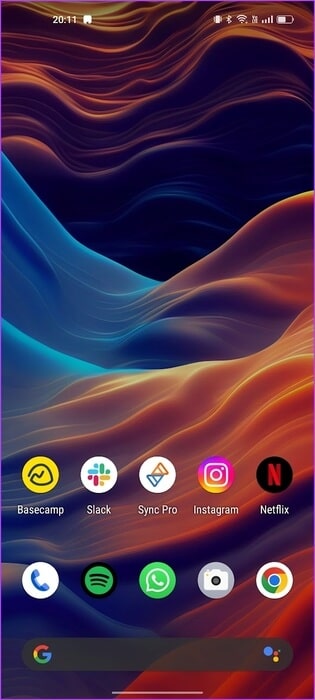
3. 나이아가라 실행기
홈 화면에 너무 많은 위젯과 아이콘이 있는 것이 마음에 들지 않는다면 Niagara Launcher를 좋아할 것입니다. 홈 화면에서 중요한 앱 XNUMX개만 선택할 수 있으므로 필요한 것에 정확히 집중할 수 있습니다.
또한 홈 화면에 알림을 표시하여 빠르게 접근할 수 있습니다. 또한 앱 런처에 대한 고유한 접근 방식이 있으며 세로 및 알파벳순으로 정렬됩니다. Android에서 사용자 경험을 새로 고치고 싶다면 이것이 바로 그것입니다.
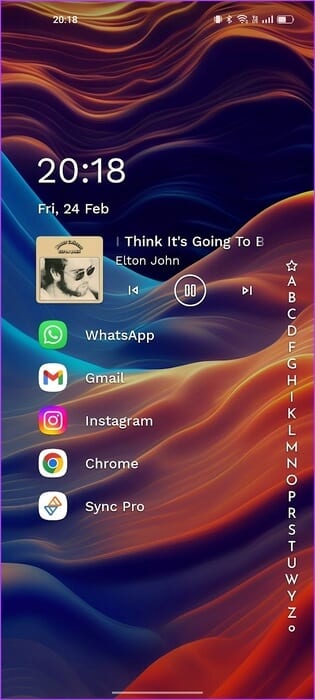
이것이 우리의 권장 사항이었지만 다음은 몇 가지 Android 런처 앱 권장 사항 목록입니다.
- 제스처를 지원하는 최고의 Android 런처 5개
- 테마를 지원하는 최고의 Android 런처 5개
- 배터리 절약 기능을 갖춘 최고의 Android 런처 5개
- 앱 정리를 위해 앱 서랍에 폴더가 있는 5개의 무료 Android 런처
여기 있어요. OnePlus 장치에서 기본 홈 화면 실행기를 변경하려고 할 때 알아야 할 모든 것입니다.
ONEPLUS 가상 런처에 대한 질문과 답변
1. OxygenOS 런처는 ColorOS 런처와 동일합니까?
예, 몇 가지 차이점을 제외하면 OxygenOS 런처는 Oppo 스마트폰에 있는 ColorOS 런처와 동일합니다.
2. 타사 플레이어가 내 휴대폰 배터리를 소모합니까?
인기 있는 타사 런처는 완전히 최적화되어 있으며 휴대폰에서 여분의 배터리를 소모하는 것으로 알려져 있지 않습니다.
원플러스야 미안 산소 좀 구하는 중이야
맞습니다. 우리는 OnePlus가 무엇인지 싫어하지 않지만 전환에 대한 실망이 있으며 원래 OxygenOS에서 일부 기능을 다시 가져오고 싶을 수도 있습니다.
그러나, OnePlus 11 우리는 OnePlus가 환불을 암시하며 아직 해결되지 않았다고 전 세계에 알릴 수 있다고 생각합니다. 우리는 이것이 지금부터 그들에게 상승 궤도가 되기를 바랄 뿐입니다!